 应用软件分类
应用软件分类
PDF快转(PDF转换器)V2.0.6.98 官方版 |
|

|
| PDF快转(PDF转换器)简介: PDF快转是一款功能强大的PDF转换器,软件可以提供PDF与office文件相互转换功能,帮助用户将PDF文件与Word、Excel、PPT等文件之间进行转换,轻松满足用户的PDF文件转换需求 。此外PDF快转中还提供了PDF拆分、PDF合并、PDF加密、PDF解密等实用功能,有需要的朋友赶紧下载使用吧! 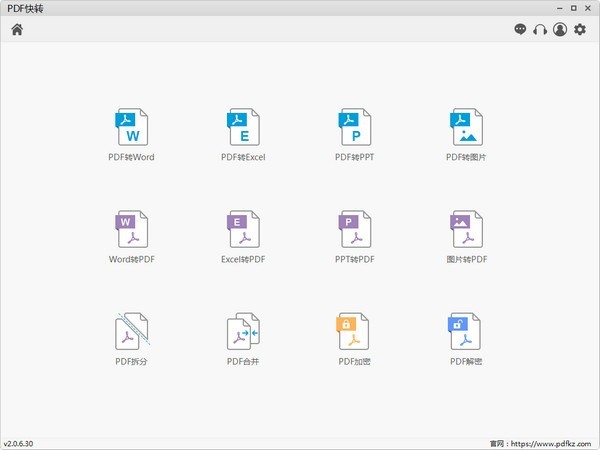 PDF快转使用说明如何使用PDF快转软件将PDF转成图片bmp,jpg,png文件格式?1、点击主界面的“PDF转图片” 图标按钮,打开PDF转图片功能的转换器界面 。 2、点击软件界面中间的图片按钮“点击添加文件或拖拽文件到列表”,或“添加文件”按钮,都可以进行选择添加需要转换的PDF文件到转换器列表中 。 3、添加完成需要转换的PDF文件到转换列表后,可以做一些简单的设置操作 。如:按照自身需要选择转换格式类型(JPEG,PNG或BMP),以及选择转换后的文件保存目录,点击“选择目录”按钮即可选择希望将转换出来的图片文件保存到指定的目录下 。 4、点击转换按钮或“批量转换”按钮,开始PDF转换成图片文件 。如下图示:
5、等待转换器将PDF转换成图片文件的进度到100%后,说明PDF文件成功转换成图片格式的文件 。此时,点击打开图标按钮或点击“打开目录”按钮,即可查看转换后的图片文件 。 6、PDF转成图片文件的操作步骤到此已完成 。 如何使用PDF快转软件将PDF文件转成Word文件? 1、点击主界面的“pdf转word” 图标按钮,打开PDF转Word功能的转换器界面,如下图示:
2、点击软件界面中间的图片按钮“点击添加文件或拖拽文件到列表”,或“添加文件”按钮,都可以进行选择添加需要转换的PDF文件到转换器列表中 。 3、添加完成需要转换的PDF文件到转换列表后,可以做一些简单的设置操作 。如:按照自身需要选择转换格式类型(DOC或DOCX),以及选择转换后的文件保存目录,点击“选择目录”按钮即可选择希望将转换出来的word文档保存到指定的目录下 。 4、点击转换按钮或“批量转换”按钮,开始PDF转换成Word文件 。如下图示:
5、等待转换器将PDF转换成word文件的进度到100%后,说明PDF文件成功转换成word文件 。此时,点击打开图标按钮或点击“打开目录”按钮,即可查看转换后的word文件 。 6、PDF转成word文件的操作步骤到此已完成 。 PDF快转功能介绍1.迅速转变;
PDF快转软件特色1.SanPDF提供了简单的PDF转换功能,可方便地将PDF转换为新格式 。 |
电信下载:PDF快转(PDF转换器) 移动下载:PDF快转(PDF转换器) 联通下载:PDF快转(PDF转换器) |